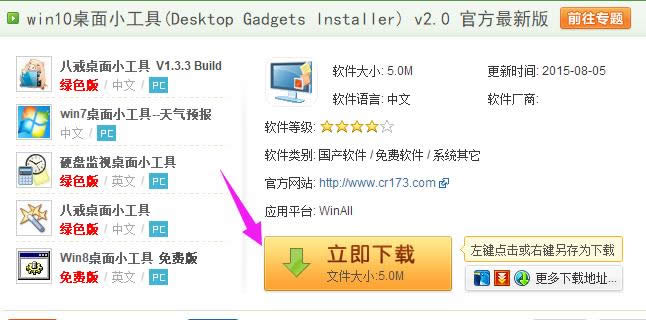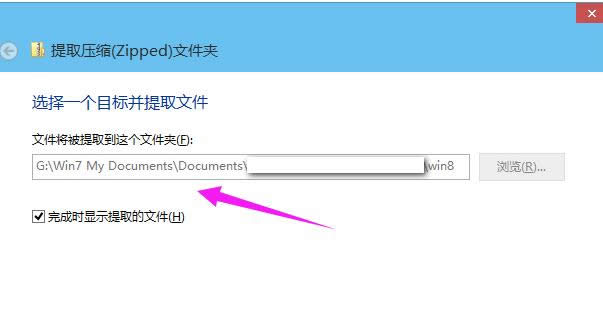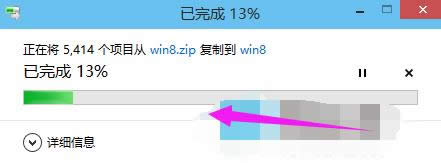本圖文詳細教程教你Win10自帶解壓縮文件工具如何運用
發布時間:2020-11-09 文章來源:xp下載站 瀏覽:
|
Windows 10是美國微軟公司研發的跨平臺及設備應用的操作系統。是微軟發布的最后一個獨立Windows版本。Windows 10共有7個發行版本,分別面向不同用戶和設備。2014年10月1日,微軟在舊金山召開新品發布會,對外展示了新一代Windows操作系統,將它命名為“Windows 10”,新系統的名稱跳過了這個數字“9”。截止至2018年3月7日,Windows 10正式版已更新至秋季創意者10.0.16299.309版本,預覽版已更新至春季創意者10.0.17120版本 用過Win10系統的用戶都知道,Windows10自帶的壓縮功能可以把文件或文件夾壓縮成zip格式。剛升級完Win10系統的用戶,下載了一個壓縮文件,想解壓此文件,但是無法打開。那么如何使用Win10自帶解壓縮文件工具呢?來看看小編的這篇教程便知win10如何壓縮文件了。 有的小伙伴反映,在win10系統下,不知道怎么解壓文件了。而有的時候因需要的在網上下載一些壓縮文件,這樣就會很麻煩,Win10自帶解壓縮文件工具如何使用?下面小編將為大家分享win10系統解壓文件教程,希望能幫助到大家。 Win10自帶解壓縮文件工具的使用教程 Win10壓縮zip功能: 在需要壓縮的文件或文件夾上點擊右鍵,選擇“發送到 ”,再點擊“ 壓縮(zipped)文件夾” 即可把選中的文件或文件夾壓縮成同名的zip格式的壓縮文件。
解壓縮文件圖解詳情-1 Win10解壓zip功能: 在zip格式的壓縮文件上點擊右鍵,選擇“全部提取”。
工具圖解詳情-2 彈出“提取壓縮(zipped)文件夾”窗口,在“文件將被提取到這個文件夾”設置解壓后的文件或文件夾的保存位置,勾選“完成時顯示提取的文件”。
Win10圖解詳情-3 點擊“下一步”,就會顯示解壓進度框。
工具圖解詳情-4 以上就是Win10自帶解壓縮文件工具的使用教程操作步驟了。 Windows 10系統成為了智能手機、PC、平板、Xbox One、物聯網和其他各種辦公設備的心臟,使設備之間提供無縫的操作體驗。 |
本文章關鍵詞: 本圖文詳細教程教你Win10自帶解壓縮文件工具如何運用
相關文章
本類教程排行
系統熱門教程
本熱門系統總排行